بدست آوردن لینک صفحات و پستهای وردپرس
امروز خیلی اتفاقی نیاز به برون سپاری بخشی از کار سایت شدم که نیاز داشتیم لینک تمامی صفحات و پستهای وردپرس را در یک فایل اکسل به صورت خروجی دریافت کنم. اینجا بود که نیاز شد باز هم یک کوئری در phpmyadmin را برای این کار استفاده کنیم. در این بخش یک کوئری بسیار کاربردی برای بدست آوردن تمامی لینکهای صفحات و پست های وردپرس برای شما آماده کردهایم.
بدست آوردن لینک صفحات و پستهای وردپرس
خب پس در پایان این آموزش قرار است شما یاد بگیرید که پستها و صفحات فعال سایت وردپرسی خودتان را در یک فایل خروجی دریافت کنید. کاربرد این کار زمانی که صفحات زیادی در وردپرس خود ایجاد کنید، به شدت بالاتر میرود. بدون حاشیه به سراغ روش انجام کار میرویم:
روش بدست آوردن لینک صفحات و پستهای وردپرس
برای انجام این کار ابتدا وارد کنترل پنل cpanel یا دایرکت ادمین خود شوید.

بعد از ورود به پنل هاست به دنبال بخش phpmyadmin بگردید. (این آموزش بر پایهی cpanel پیش رفته است اما کوئری مورد نظر در direct admin هم بی مشکل کار میکند.)

بعد از ورود به این بخش وارد دیتابیس خود شوید و در تب query، کوئری زیر را وارد کنید.

کد کوئری به شرح زیر است:
SELECT `post_title`, `post_type`, `post_name` FROM `wp_posts` WHERE `post_status`='publish' AND ( `post_type`='post' OR `post_type`='page' )
توضیح کوئری بالا
- کوئری بالا برای وردپرس است.
- در کوئری بالا تنها صفحات و نوشتهها به عنوان خروجی دریافت میشوند.
- کوئری بالا شامل صفحات و نوشتههای منتشر شده است. ( پیش نویسها و منتشر شدههای آینده در کد بالا به خروجی نمیآیند.)
- در خروجی تنها فیلد های نام صفحه یا پست، نوع آن(که صفحه است یا پست)، آدرس slug میآید.
- دقت کنید حتما پیشوند جداول دیتابیس خود را در کوئری بالا تغییر دهید. (به صورت پیش فرض پیشوند جداول وردپرس، wp است.)
بعد از دریافت خروجی باید به پایینترین بخش صفحه بیایید و کلید Export را بزنید.

در مرحله ی بعد نوع فایل خروجی را تعیین کنید. (برای دریافت فایل اکسل پسوند csv را انتخاب کنید.)

خب بعد از دریافت فایل خروجی، فایل را باز کنید. یک نکتهی مهم اینکه در فیلد post_name لینکها ظاهر نشدند!! شما باید پس از دریافت در ابتدا تمامی فیلدهای این ستون آدرس سایت خود را وارد کنید و سپس فایل را ذخیره کنید. برای انجام تغییر در ابتدای ستونهای فایل اکسل این لینک برای شما مفید است. خب حالا شما یک فایل اکسل از لینک صفحات و نوشتههای خود دارید.
راستی یه خبر خوش براتون داریم؛ یک دورهی ویدیویی وردپرس به صورت رایگان برای شما کاربران عزیز تهیه شده است که از این لینک به آن دسترسی پیدا کنید. اگر کوئریهای بیشتر و بهتری به نظرتان رسید در بخش نظرات برای ما ارسال کنید.


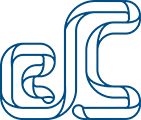
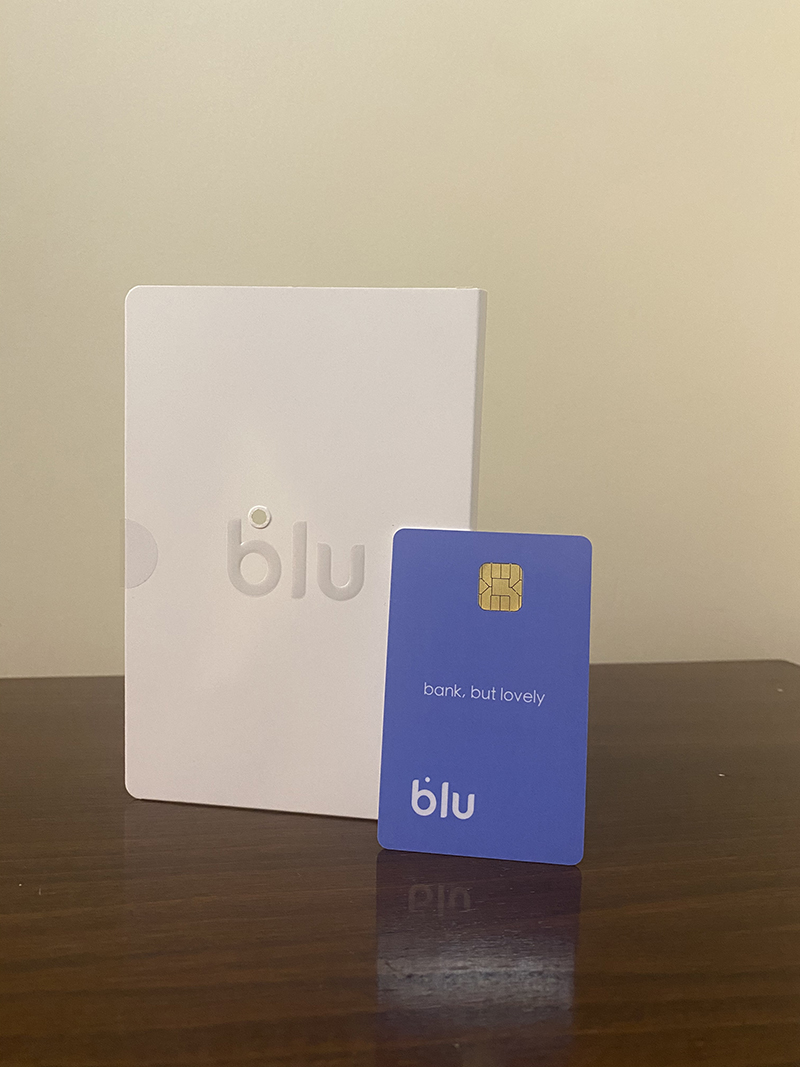








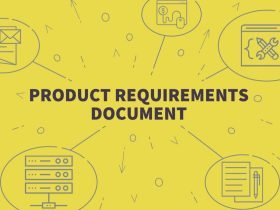
ارسال پاسخ